Jak zainstalować sterowniki NVIDIA w Centos 7 Linux
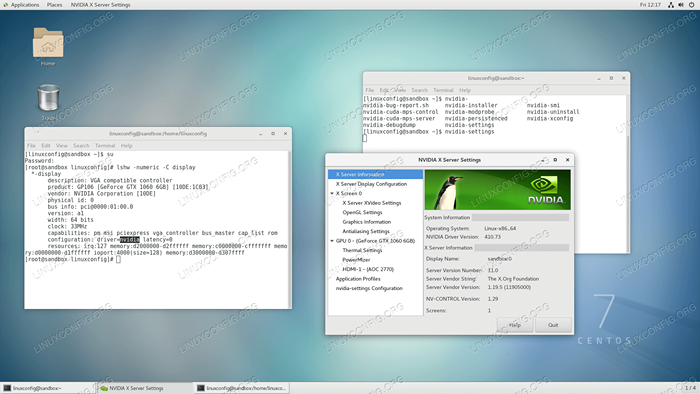
- 3256
- 23
- Laura Zygmunt
Obsługa Centos 7 dla kart graficznych NVIDIA jest dostępna w formie open source Nouveau kierowca. Na wypadek Nouveau Sterownik nie jest wystarczającym rozwiązaniem, użytkownicy mogą zainstalować oficjalny sterownik NVIDIA jako zastrzeżona alternatywa. Ten krok według kroków poprowadzi Cię przez cały proces instalacji sterownika NVIDIA.
Aby zainstalować sterownik NVIDIA w innych rozkładach Linux, postępuj zgodnie z naszym przewodnikiem NVIDIA Linux.
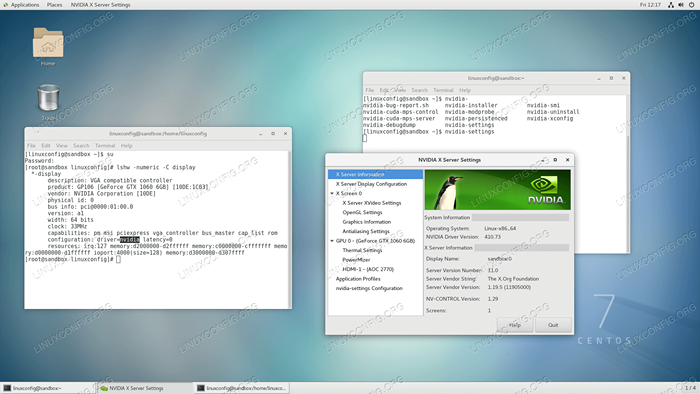 Zainstalowane sterowniki NVIDIA na komputerach Centos 7 Linux Gnome.
Zainstalowane sterowniki NVIDIA na komputerach Centos 7 Linux Gnome. Zastosowane wymagania i konwencje oprogramowania
| Kryteria | Wymagania |
|---|---|
| System operacyjny | Centos 7.5 lub więcej |
| Oprogramowanie | Istniejąca instalacja stacjonarna, taka jak GNOME, KDE itp. |
| Inny | Uprzywilejowany dostęp do systemu Linux jako root lub za pośrednictwem sudo Komenda. |
| Konwencje | # - Wymaga, aby podane polecenia Linux są wykonywane z uprawnieniami root bezpośrednio jako użytkownik root lub za pomocą sudo Komenda$ - Wymaga, aby podane polecenia Linux zostały wykonane jako zwykły użytkownik niepewny |
Jak zainstalować oficjalne sterowniki NVIDIA w Centos 7 Linux Instrukcje krok po kroku
Instalacja sterowników NVIDIA wynika z wielu kroków. Najpierw identyfikujemy numer modelu dostępnej karty NVIDIA VGA, przygotowujemy system przez instalację wszystkich warunków pakietów i pobieramy oficjalny sterownik NVIDIA.
Następnym krokiem będzie wyłączenie domyślnego Nouveau sterownik i zainstaluj zastrzeżony sterownik NVIDIA. Zacznijmy:
- Otwórz terminal i zidentyfikuj swój model karty graficznej NVIDIA, wykonując:
# lshw -numeric -c Display *-Display Opis: Produkt kontrolera kompatybilnego VGA: GP106 [Geforce GTX 1060 6 GB] [10DE: 1C03] Sprzedawca: Nvidia Corporation [10de] Identyfikator fizyczny: 0 Informacje o autobusie: PCI@0000: 01: 00.0 Wersja: A1 szerokość: 64 bityNouveau Opalanie = 0 Zasoby: IRQ: 126 Pamięć: D2000000-D2FFFFFF Pamięć: C0000000-CFFFFFFFF Pamięć: D0000000-D1FFFFFF IOPORT: 4000 (rozmiar = 128) Pamięć: D3000000-D307ffffff
Powyższe polecenie zawiera informacje o numerze modelu karty NVIDIA. Zwróć również uwagę, że open source
NouveauDriver Nvidia jest obecnie używany. - Pobierz pakiet kierowców Nvidia z Nvidia.com za pomocą kryteriów wyszukiwania opartych na modelu karty NVIDIA i systemie operacyjnym Linux.Alternatywnie, jeśli wiesz, co robisz, możesz pobrać sterownik bezpośrednio z listy sterowników Nvidia Linux. Po przygotowaniu powinieneś skończyć z plikami podobnym do tego pokazanego poniżej:
$ ls nvidia-linux-x86_64-* nvidia-linux-x86_64-410.73.uruchomić
- Zainstaluj wszystkie warunki wstępne dla udanej kompilacji i instalacji sterownika NVIDIA.
# Yum GroupInstall „Development Tools” # Yum Instaluj jądro Epel-Release # Yum Instaluj DKMS
DKMSPakiet jest opcjonalny. Jednak ten pakiet zapewni ciągłą kompilację i instalację modułu jądra NVIDIA w przypadku nowej aktualizacji jądra. - Wyłączyć
Nouveausterownik poprzez zmianę konfiguracji/etc/default/grubplik. DodajNouveau.Modeset = 0do linii, zaczynając odGrub_cmdline_linux. Below you can find example of grub configuration file reflecting the previously suggested change:
KopiujGrub_timeout = 5 Grub_distributor = "$ (sed 's, wydanie .*$ ,, g ' /etc /system-release) "Grub_Default = Saved Grub_Disable_Submenu = true Grub_Minal_output =" Console "Grub_cmdline_linux =" Crashkernel = Auto Rhgb spokojny nouveau.Modeset = 0 "Grub_disable_reCovery =" True "Powyższa linia 6 zapewnia, że
NouveauSterownik jest wyłączony następnym razem, gdy uruchomisz system CentOS 7 Linux. Po przygotowaniu wykonaj następujące polecenie, aby zastosować nową zmianę konfiguracji GRUB:
BIOS: $ sudo Grub2 -MkConfig -o/boot/grub2/Grub.cfg efi: $ sudo grub2 -mkconfig -o/boot/efi/efi/centos/grub.CFG
- Uruchom ponownie system Linux Centos 7. Po zakończeniu rozruchu potwierdź, że
NouveauSterownik Nvidia open source nie jest już używany:# lshw -numeric -c wyświetlacz
Porównaj wyjście
lshwpolecenie z powyższym kroku 1. - Sterowniki NVIDIA muszą być zainstalowane, gdy serwer Xorg jest zatrzymany. Przejdź na tryb tekstowy::
# SystemCtl Isolation Multi-User.cel
- Zainstaluj sterownik NVIDIA, wykonując następujące polecenie:
# Bash Nvidia-Linux-X86_64-*
Po wyświetleniu odpowiedzi odpowiedzi
TAKdo instalacji 32-bitowych bibliotek kompatybilności NVIDIA i automatycznej aktualizacji pliku konfiguracyjnego x. - Wszystkie zrobione. Sterownik NVIDIA powinien być teraz zainstalowany w systemie Centos 7 Linux. Uruchom ponownie swój system, zaloguj się i uruchom
nvidia-settingsAby dalej skonfigurować ustawienia karty graficznej NVIDIA.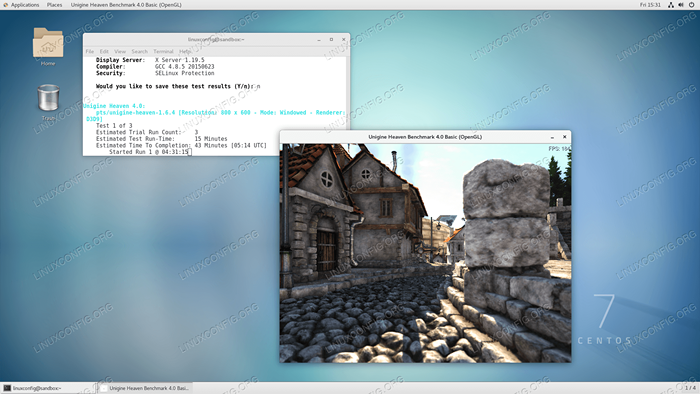 Teraz możesz opcjonalnie uruchomić test karty graficznej NVIDIA, postępując zgodnie z naszą kartą graficzną w przewodniku Linux.
Teraz możesz opcjonalnie uruchomić test karty graficznej NVIDIA, postępując zgodnie z naszą kartą graficzną w przewodniku Linux.
Powiązane samouczki Linux:
- Rzeczy do zainstalowania na Ubuntu 20.04
- Rzeczy do zrobienia po zainstalowaniu Ubuntu 20.04 Focal Fossa Linux
- Rzeczy do zainstalowania na Ubuntu 22.04
- Najlepsze oprogramowanie do edycji wideo w Linux
- Jak zainstalować sterowniki NVIDIA na Ubuntu 20.10 Groovy…
- Jak zainstalować sterowniki NVIDIA na Ubuntu 21.04
- Rzeczy do zrobienia po zainstalowaniu Ubuntu 22.04 JAMMY Jellyfish…
- Jak zainstalować sterowniki NVIDIA na Ubuntu 22.04
- Jak zainstalować sterowniki NVIDIA na Fedora 32
- Jak odinstalować kierowców Nvidia na Ubuntu 22.04 Jammy…
- « Jak zainstalować sterowniki NVIDIA na Ubuntu 19.04 DISCO DINGO LINUX
- Jak zainstalować sterowniki NVIDIA w Fedora 28 Linux »

